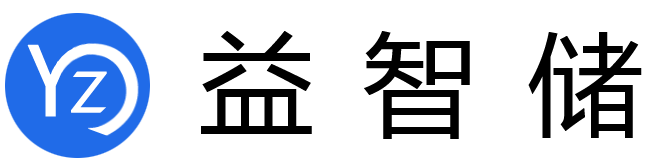哈喽,王悠扬又来和大家探讨主板sata接口1234区别,电脑主板接口全了解详情这个话题啦,想要掌握接口,主板,区别的核心知识?这里提供了海量的教程和资料。为了给大家提供一个思路,我写了这篇经过总结的分享哈!
主板是电脑主机中最关键的硬件之一,电脑其它硬件都是和主板通过接口连接并传输数据,承载着系统运行的载体,主板做工的优劣决定着电脑整个系统的稳定性,想要深入了解电脑系统,需要知道电脑有哪些接口。下面看看主板都有神马接口。

首先看一下左侧面的接口,这些接口是主机组装完成之后,主机后面和外设连接的接口,这些接口经常使用。
网络有线接口

此接口是插入网线的接口,也就是普遍家庭中电脑和路由器连接的接口。看到旁边那三个小电脑了吗,就是网线接口标志。
这个接口叫做RJ45网络接口,八个触点适配T568A或者T568B型的双绞线,一般使用的网线都是T568B型的直通线,网络接口的上方有两个指示灯是代表是否有信号通过。对于网络接口来说,并不像USB2.0和3.0有颜色表示,不过有些主板的网络接口支持颜色区分,比如Intel千兆网卡或者killer杀手网卡,分别为蓝色和红色代表。
外置天线接口

有一些高端豪华的主板或者HTPC使用的主板会配备Wi-Fi模块,并且附送了天线,无需单独购买无线网卡设备即可无线wifi上网(连接无线路由器)。
usb接口

USB接口中文名为“通用串行总线”,插到USB上的最为常见的设备是USB键鼠、U盘、移动硬盘等。而USB接口拥有多种规格,比如USB2.0、3.0、3.1,分别以黑色、蓝色、红色代表。后续版本相对前代主要表现在传输速度上的提升。
USB接口大集合

PS/2接口

这是老式鼠标和键盘接口,绿色必须接鼠标,紫色必须接键盘,此接口不支持热插拔,现在的鼠标键盘接口都是USB接口,即插即用,非常方便。
音频接口

这些小圆孔是用来连接音频设备的,想必大家也都非常熟悉,如图这是一组比较常见的五孔一光纤的音频接口,左上角的方形接口就是光纤输出端口,可以将音频信号以光信号的形式传输到声卡等设备。REAR为5.1或者7.1声道的后置环绕左右声道接口,C/SUB为5.1或者7.1多声道音箱的中置声道和低音声道,六孔的音频接口还会有SIDE接口,是用来连接7.1的侧置环绕左右声道的接口。
下排的三个接口最为常见,从左到右依次是麦克风输入,主声道输出,音频输入,简单来说就是麦克风插粉色,浅绿色对应一般的音响或者耳机,浅蓝一般为音频设备的输入口
视频接口

高端显卡上的视频接口
传统的VGA接口只能传输画面,DVI接口也是这样,不过比较新的HDMI及DP接口都可以同时传输视频信号和音频信号,另外,这些接口都有版本的区别,同样外观下会存在多种协议版本,低端只能提供较小的带宽,想要高刷新率高分辨率还需线材和接口支持。

常见显卡上的接口
下面介绍主板内部的接口
CPU接口

首先来介绍下CPU插槽,它是连接安装CPU的地方,intel和AMD插槽是完全不一样的,两者不能相互兼容,简单来说,intel和AMD的处理器不能混用,此外,就算是同一平台,一定要对应主板的接口搭配CPU。
CPU供电接口

说完CPU插槽直接再来介绍一下CPU的供电插槽吧,不特别说明的话本文中的所有供电接口都是连接到电源上的,这个也不例外,一般来说目前的CPU供电都是由8pin接口提供的,有些较低端的主板上可能会采用比较老的4pin接口,这两种接口是兼容的,至于是左半部分还是右半部分,接口上是有个防呆设计的,能正常插入的一般都没问题,不过也有例外,如果出现无法通过自检的情况的话可以考虑换边试试(不推荐,易损坏CPU,请在专业人士指导下操作)。多数情况下只插8pin供电就足够使用了,如果想要极限产品,就需要额外接入4pin辅助供电(下图右)了。
主板供电接口

说到CPU供电顺便再来说一下主板供电,这些供电接口都是在装机的时候必须要用到的,主板目前大都是通用的20+4pin供电。
内存插槽

目前主流的内存产品主要分为桌面级的和移动端的,桌面级的比移动端的要长,DDR3和DDR4的区分就稍微费劲一些了,不过一般主板上都会标示出来,在防呆口的附近还会标注工作电压,一般为1.35V低压(DDR3L)和1.5V标压(DDR3)以及1.2V(DDR4)。
PCI插槽

PCI-E插槽是针对扩展硬件最重要的插槽没有之一,由于经常用来扩展图形处理器也就是显卡,而被俗称为显卡插槽,目前的PCI插槽都是直接与CPU进行通信,不需要经过其他芯片,所以速度和带宽都是非常高的,这也就是为什么这个插槽经常被用来扩展显卡,大量的数据交换就需要更大的带宽。

相信大家听得最多的就是“主板配备了X16满速插槽”,那么X16到底是什么概念呢,其实X16代表的是16条PCI总线,PCI总线直接可以协同工作,X16就代表了16条总线同时传输数据,简单理解就是数越大越好。
还有一些设备也可以插入到PCI-E插槽中,比如网卡,USB转接卡,声卡等设备也可以在此接口上使用,不过他们需要的带宽就不像显卡那么大了。

这是PCI插槽背部引脚,分别是1倍,4倍,8倍,16倍
SATA接口

SATA接口也是比较常见的接口,接入设备比如硬盘、光驱等,目前主流是SATA3接口,与USB设备一起通过南桥芯片与CPU通信
M. 2接口

M.2接口是现在固态硬盘的接口,由于其带宽大(M.2 socket 3可达到PCI-E X4带宽32Gb/s,折算成传输速度大约4GB/s),可以更快速度的传输数据。
U. 2接口

U.2接口是另一种形式的高速硬盘接口,可以看做是4通道的SATA-E,传输带宽也是最大四条PCI-E,理论值32Gb/s。
USB 3.0前面板跳线

剩下的小接口主要就是跳线到机箱前面板的接口了,首先来说一下USB 3.0的跳线,这个接口是前面板接口中比较大的一个,外形也比较特殊,通常情况下为黑色线材蓝色接口。共有19枚针脚,右上角部位有一个缺针,下方中部有防呆缺口,与接口对应。每个3.0跳线接口可以转接出两个USB 3.0接口。
前面板音频接口

许多机箱的前面板都会有耳机和麦克的接口,使用起来更加方便,它在主板上的跳线接口为下图这样。9根引脚,上排右二缺失,既为防呆设计,又可以与USB 2.0接口区分开来。一般被标记为AAFP接口,位于主板左下方的音频模块附近。
机箱风扇供电

以前的老主板会在上面标注front、rear等不同部位的风扇供电接口,当前市面上的产品大都将这些名称统一了,统称为CHA_FAN,即机箱风扇,4pin分别为正负极供电、速度检测针脚及调速针脚。

除了CHA_FAN接口以外,CPU插槽附近还会有CPU_FAN、CPU_OPT或者PUMP等标示的供电接口出现,其中CPU_FAN是专门为CPU散热器准备的供电接口,有些主板在开机时如果检测不到这个接口被插好就不允许启动电脑。OPT和PUMP的共同点就是不会调速,直接输出最大值,这是为水冷散热系统的水泵准备的供电接口。旁边的LED板是Debug指示灯,帮助检测系统故障的设备。
前面板控制跳线

前面板的控制跳线是很多装机小白心中永远的痛,小编在这给你们做一个清晰的图示,大多数的主板都是按照这个分布排列的,偶尔有特殊的也会在旁边标注出来,有一点点基础知识的就应该能看懂了。旁边的红色小按钮是切换BIOS用的,关机通电状态下按动就可以实现BIOS的切换。
双BIOS芯片

虽然称不上接口,一般的主板BIOS芯片都是能够取下的,如下图所示,主板配备了两个BIOS芯片,能够分别设置超频模式和节能模式,开机之前可以选择哪个BIOS进入系统。
这篇文章在这里停止了。希望下面的建议可以为你们提供一些帮助,我们一直在努力为各位提供有价值的信息,如果你觉得这篇主板sata接口1234区别 最新电脑主板接口全了解详情文章对你有所帮助,希望你能将它分享给你的朋友们。
本文发布者:大仙姑,不代表益智储立场,转载请注明出处:https://www.yizhichu.com/p/18421.html
版权声明:本文内容由互联网用户自发贡献,该文观点仅代表作者本人。本站仅提供信息存储空间服务,不拥有所有权,不承担相关法律责任。如发现本站有涉嫌抄袭侵权/违法违规的内容, 请发送邮件至 jubao226688#126.com 举报,一经查实,本站将立刻删除。